联想YOGA 6 Pro笔记本安装win10系统操作教程
2018-10-11 16:49:45 老白菜使用教程联想YOGA 6 Pro作为翻转笔记本的标志性系列产品自发布以来就是市场中的热门,该系列一直以来都主打高端定位,精湛的工艺与出色的设计是它能够在强者环伺的高端市场中占据一席之地的倚仗。那么这款笔记本如何一键u盘安装win10系统呢?下面跟小编一起来看看吧。

安装方法:
安装前准备工作:
1、下载老白菜超级u盘启动制作工具
2、将u盘制作成u盘启动盘
3、下载原版win10系统镜像并存入u盘启动盘;
联想YOGA 6 Pro怎么安装win10系统:
1、将u盘启动盘插入usb接口,重启电脑进入老白菜菜单界面,然后按方向键“↓”选择“【02】老白菜 WIN8 PE标准版(新机器)”,回车键进入,如图所示:

2、进入老白菜pe界面后,在弹出的“老白菜PE装机工具”中选择ghost win10系统安装包,接着选择系统盘,点击“确定”,如图所示:
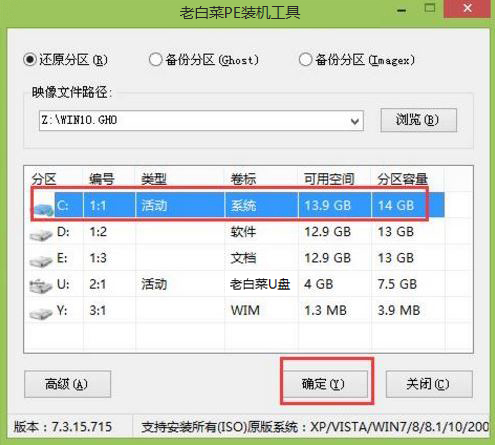
3、之后,我们只需等待系统释放完成,如图所示:.
.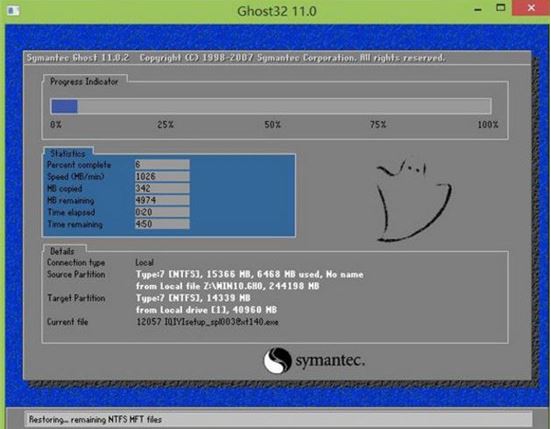
4、等系统释放完成后,重启电脑,等待系统设置完成我们就可以使用win10系统了,如图所示:
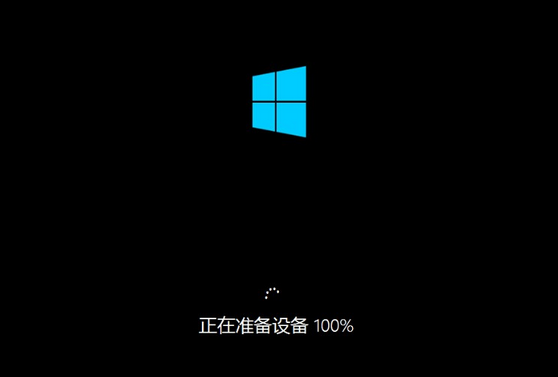
以上就是联想YOGA 6 Pro笔记本如何一键u盘安装win10系统操作方法,如果联想YOGA 6 Pro的用户想要安装win10系统,可以根据上述操作步骤进行安装。